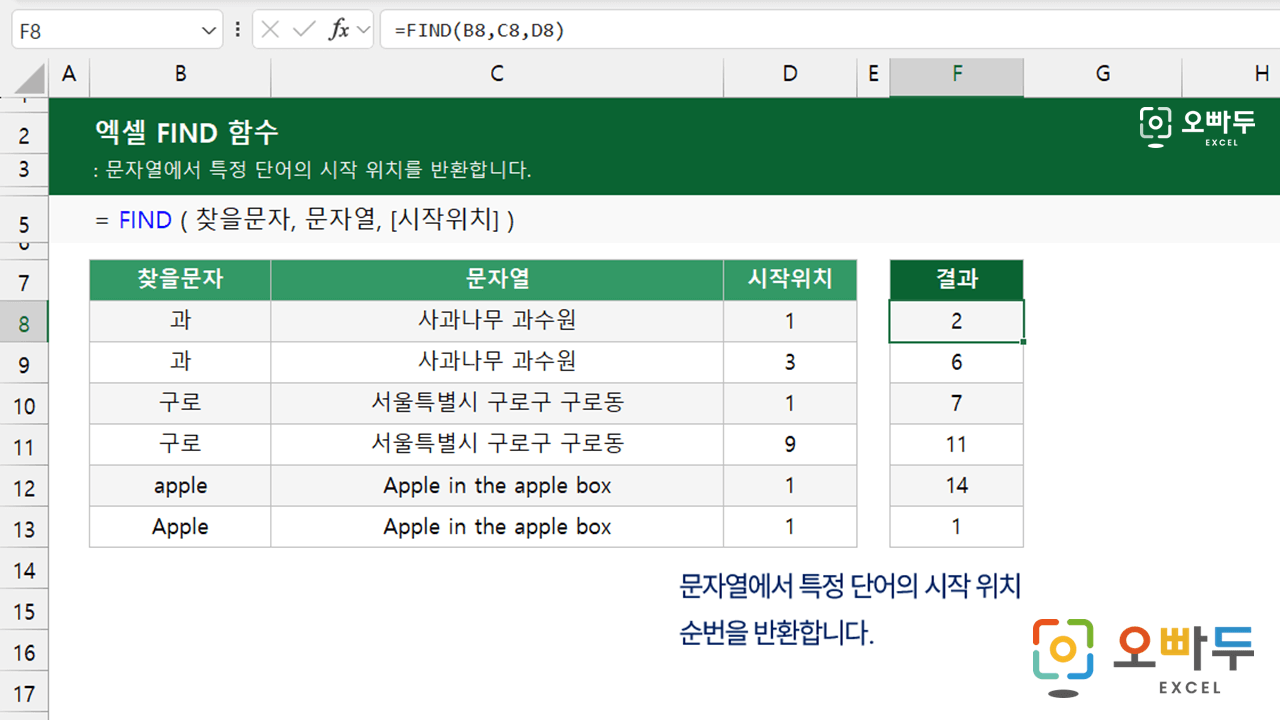엑셀 FIND 함수는 문자열에서 특정 단어의 시작 위치를 반환하는 함수입니다.
=FIND(찾을문자, 문자열, [시작위치])
- 시작위치로 5를 입력하면, 5번째 문자부터 검색을 시작합니다.
FIND 함수는 문자열에서 특정 문자의 시작 위치를 반환하는 함수입니다. FIND 함수는 대소문자를 구분합니다. 따라서 "Apple"과 "apple"을 서로 다른 단어로 검색할 수 있습니다.
=FIND("apple","An Apple is on the apple tree") / / 20 을 반환합니다. =FIND("Apple","An Apple is on the apple tree") / / 4 를 반환합니다.
비슷한 함수로는 SEARCH 함수가 있으며, FIND 함수와 SEARCH 함수의 주요 차이점은 다음과 같습니다.
| 함수 | 대소문자구분 | 와일드카드 사용 |
| FIND 함수 | 구분함 | 사용 불가 |
| SEARCH 함수 | 구분하지 않음 | 사용 가능 |
FIND/SEARCH 함수는 다른 함수와 함께 사용할 때 더욱 강력한 기능을 발휘합니다. 예를 들어, ISNUMBER 함수와 함께 사용하여 문장에서 '특정 단어의 포함 여부'를 확인할 수 있습니다.
=ISNUMBER(FIND(단어,문장)) / / 단어가 문장에 포함된 경우 TRUE를 반환합니다. =IF(ISNUMBER(FIND(단어,문장)),"포함","미포함") / / 단어가 문장에 포함된 경우 "포함"을 출력합니다.
단어 포함 여부 공식의 자세한 동작 원리와 사용 예제는 아래 기초 입문 강의에서 자세히 정리했으니 참고하세요!👇
참여 부서 명단에 '인사부'가 포함된 경우 단어의 위치를, 그렇지 않은 경우 오류를 반환합니다.
=FIND("인사부", "참석명단: 총무부, 인사부, 회계부, 광고부, 영업부") / / 12 를 반환합니다. =FIND("인사부", "참석명단: 총무부, 회계부, 광고부, 영업부") / / 인사부가 포함되지 않아 #VALUE! 오류를 반환합니다.
"사과나무 사과열렸네"와 같이 중복된 단어가 있을 경우, 시작위치를 지정하여 단어를 검색할 수 있습니다.
=FIND("사과", "사과나무 사과열렸네", 4) / / 4번째 문자부터 검색을 시작하여, 그 다음 '사과' 단어가 위치하는 6을 반환합니다.
FIND 함수는 대소문자를 구분하므로, "Apple" 과 "apple"을 서로 다른 단어로 검색합니다.
=FIND("Apple","Apple in the apple box") / / Apple의 위치인 1을 반환합니다.
문자열에 찾을 문자가 없으면 함수는 #VALUE! 오류를 반환합니다.
시작 위치가 0보다 작거나 문자열의 길이를 초과할 경우에도 #VALUE! 오류를 반환합니다.
검색 시작위치의 기본값은 '1' 이며, 이는 문자열의 첫번째 문자부터 검색을 시작합니다.
FIND 함수는 대소문자를 구분하며, 와일드카드를 사용할 수 없습니다. 만약 대소문자를 구분하지 않거나 와일드카드 검색이 필요한 경우 SEARCH 함수를 사용합니다.